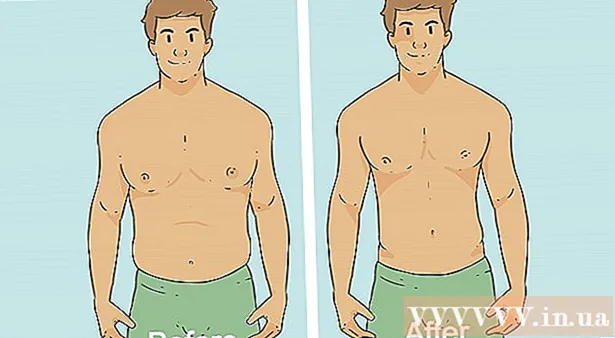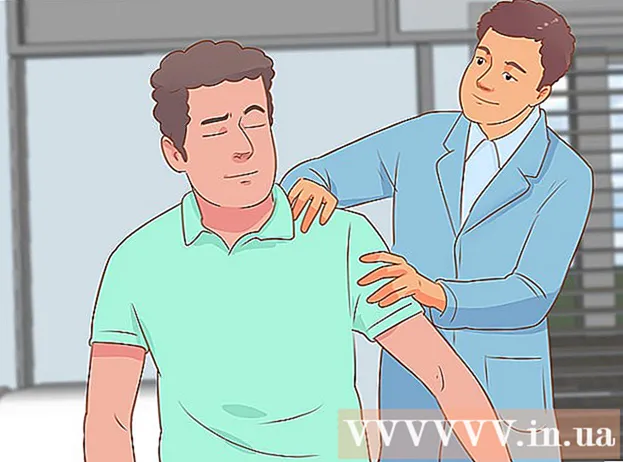Autor:
Helen Garcia
Data Creației:
22 Aprilie 2021
Data Actualizării:
1 Iulie 2024

Conţinut
Acest articol vă va arăta cum să creați un nou text sau un canal vocal în Discord pe dispozitivul dvs. Android. Trebuie să aveți drepturi de administrator pentru a crea un canal.
Pași
 1 Lansați Discord pe dispozitivul dvs. Pictograma aplicației arată ca un cerc albastru cu un controler de joc alb în interior.
1 Lansați Discord pe dispozitivul dvs. Pictograma aplicației arată ca un cerc albastru cu un controler de joc alb în interior.  2 Faceți clic pe pictograma cu trei linii orizontale din colțul din stânga sus al ecranului. Apare apoi meniul de navigare.
2 Faceți clic pe pictograma cu trei linii orizontale din colțul din stânga sus al ecranului. Apare apoi meniul de navigare. - Acest meniu poate fi de asemenea deschis prin glisarea spre dreapta pe marginea stângă a ecranului.
 3 Faceți clic pe pictograma serverului din bara de navigare. În partea stângă a ecranului, veți vedea toate serverele dvs. Faceți clic pe serverul pe care doriți să îl utilizați pentru canalul dvs.
3 Faceți clic pe pictograma serverului din bara de navigare. În partea stângă a ecranului, veți vedea toate serverele dvs. Faceți clic pe serverul pe care doriți să îl utilizați pentru canalul dvs.  4 Găsiți titlurile „Canale text” și „Canale vocale”. Aceste secțiuni conțin toate canalele de text și voce de pe acest server.
4 Găsiți titlurile „Canale text” și „Canale vocale”. Aceste secțiuni conțin toate canalele de text și voce de pe acest server.  5 Faceți clic pe pictograma + de lângă Canale text sau Canale vocale. După aceea, veți fi condus la pagina „Creați canal”. Acest buton vă va permite să creați un canal text sau vocal pe acest server.
5 Faceți clic pe pictograma + de lângă Canale text sau Canale vocale. După aceea, veți fi condus la pagina „Creați canal”. Acest buton vă va permite să creați un canal text sau vocal pe acest server. - Numai un utilizator cu drepturi de administrator poate crea un canal. Dacă nu aveți aceste drepturi, nu veți vedea pictogramele „+”.
 6 Faceți clic pe câmpul Nume canal.
6 Faceți clic pe câmpul Nume canal. 7 Introduceți numele noului canal pe acest server.
7 Introduceți numele noului canal pe acest server. 8 Specificați cine va avea acces la canal pe acest server. Sub titlul „Cine poate accesa acest canal?” bifați caseta de selectare a utilizatorilor pe care doriți să îi adăugați la canal.
8 Specificați cine va avea acces la canal pe acest server. Sub titlul „Cine poate accesa acest canal?” bifați caseta de selectare a utilizatorilor pe care doriți să îi adăugați la canal. - Dacă nu aveți încă contacte pe acest server, acesta va fi scris aici @toata lumea.
 9 Faceți clic pe butonul „Salvați”. Arată ca o dischetă și se află în colțul din dreapta jos al ecranului. Aceasta va crea un text sau un canal vocal.
9 Faceți clic pe butonul „Salvați”. Arată ca o dischetă și se află în colțul din dreapta jos al ecranului. Aceasta va crea un text sau un canal vocal. - Dacă creați un flux de text, după ce faceți clic pe pictograma dischetei, Discord îl va deschide automat pe ecran.
- Dacă creați un canal vocal, după ce faceți clic pe pictograma dischetei, Discord va deschide meniul de navigare. Faceți clic pe numele canalului sub antetul Canalelor vocale pentru a-l introduce.